
جدول المحتويات:
- مؤلف John Day [email protected].
- Public 2024-01-30 07:39.
- آخر تعديل 2025-01-23 12:54.

اسمي عمير بن عاصم. أنا طالب من منظور عالمي ، أقوم بمستويات O الخاصة بي. هذا المشروع جزء من حملة توعية أجريها أنا وزملائي في الفصل حاليًا. نحن ندرك أن السمنة مشكلة متصاعدة في جميع أنحاء العالم ونشجع الناس على مكافحة السمنة قبل أن تؤدي إلى كارثة اجتماعية كبيرة. هذا المشروع هو أحد حملاتنا التوعوية العديدة.
تهدف حاسبة مؤشر كتلة الجسم إلى السماح للأشخاص بمزيد من السهولة في حساب مؤشر كتلة الجسم وتحديد ما إذا كانوا يعانون من السمنة أم لا. تم ضبط الآلة الحاسبة التي صنعناها في معايير جمعية الصحة الأمريكية. الغرض من نشر هذا هو السماح للأشخاص ليس فقط بإنشاء آلة حاسبة ولكن أيضًا للسماح للأشخاص بتعديل آلاتهم الحاسبة لأي معيار وطني.
الخطوة 1: إنشاء مشروع Visual Studio جديد


- فتح استوديو بصري
- انقر فوق مشروع جديد
- حدد طلب استمارة الأرامل
- إعادة تسمية المشروع إلى "حاسبة مؤشر كتلة الجسم"
- احفظ المشروع وتذكر الموقع (لقد حفظته في محرك أقراص منفصل)
الخطوة الثانية: قسمان

هناك قسمان في تطبيق نموذج نوافذ الاستوديو المرئي
1) Form1.vb [تصميم]
هنا تقوم بإنشاء واجهة المستخدم الرسومية
2) Form1.vb
هنا تكتب البرمجة الخاصة بك
يمكنك اختيار علامات التبويب عن طريق تحديدها
الخطوة 3: تصميم الواجهة (التسميات ومربعات النص)


في هذه الخطوة ، تحتاج إلى تصميم واجهة مستخدم الرسومات.
- حدد تسميات من مربع الأدوات المتاح (إذا لم تتمكن من العثور على مربع الأدوات ، فاضغط على Ctrl + Alt + x)
- اسحب الملصق إلى النموذج ورتبهم على اليمين. نحتاج ثلاث تسميات
- رتب الملصقات على طول اليسار
- انقر فوق الملصقات وفي الخصائص ، قم بتغيير الحجم التلقائي إلى FALSE ، وهذا سيسمح لك بتغيير حجم الملصق.
-
انقر على الملصقات وفي الخصائص ، قم بتغيير النص إلى "الارتفاع" ، "الوزن" ، "مؤشر كتلة الجسم" ، على التوالي.
- يمكنك أيضًا تغيير الإعدادات الأخرى في الخصائص مثل اللون والتأثير ثلاثي الأبعاد.
- اسحب ثلاثة مربعات نصية من صندوق الأدوات وقم بمحاذاةهم على طول الخط الأيسر الموازي للتسميات
- انقر فوق مربع النص وفي الخصائص ، قم بتغيير إعدادات الاسم إلى "txtheight" ، "txtweight" ، "txtresults"
- يمكنك أيضًا تغيير الإعدادات الأخرى في الخصائص مثل اللون والتأثير ثلاثي الأبعاد.
- قم بإنشاء آخر مربع نص ومحاذاة في الجزء السفلي ، وقم بتسمية مربع النص هذا "txtcomment" ، وهذا سيعطي نتيجة على أساس مؤشر كتلة الجسم للأشخاص حيث أن الفهم من الأرقام وحدها قد يكون صعبًا.
- يعد تغيير الاسم أمرًا ضروريًا حيث سيتعين علينا استدعاء مربعات النص هذه في برنامجنا ، إذا كنت تفضل وضع أي اسم آخر ، فيجب عليك تغيير اسم الزر المشار إليه في البرنامج أيضًا. (الأسماء حسب برنامجي)
الخطوة 4: تصميم الواجهة (الأزرار)

ضع الأزرار عن طريق سحبها من صندوق الأدوات ومحاذاةهم كما هو موضح في الصورة
أثناء تحديد الزر ، قم بتغيير الاسم الموجود على الزر في الخصائص ، ويمكنك تغيير إعداد النص أيضًا.
- إنشاء اسم زر "btncalc" ، مع النص "حساب مؤشر كتلة الجسم"
- إنشاء اسم زر "btnclear" ، مع النص "clear"
- إنشاء اسم زر "btnexit" ، مع النص "خروج"
- إنشاء اسم زر "btnabout" ، مع نص "تعرف علينا"
- إنشاء اسم زر "btnhlp" ، مع النص "بحاجة الى مساعدة؟" (لم أستخدم هذا وتم تركه مجانيًا في حالة رغبتك في إضافة زر مساعدة)
قم بمحاذاة الأزرار في نموذج واجهة المستخدم الرسومية كما تراه مناسبًا
يعد تغيير الاسم أمرًا ضروريًا حيث سيتعين علينا استدعاء هذه الأزرار في برنامجنا ، إذا كنت تفضل وضع أي اسم آخر ، فيجب عليك تغيير اسم الزر المشار إليه في البرنامج أيضًا. (الأسماء حسب برنامجي)
الخطوة 5: برمجة الآلة الحاسبة الخاصة بك

فئة عامة Form1
Private Sub btncalc_Click (المرسل باسم System. Object ، e باسم System. EventArgs) مقابض btncalc. Click
ارتفاع خافت على هيئة ضعف = 0 'يُنشئ ارتفاعًا باسم متغير وزن خافت كما مزدوج = 0' ينشئ وزنًا باسم متغيرًا خافت مؤشر كتلة الجسم على شكل مزدوج = 0 'ينشئ متغيرًا باسم مؤشر كتلة الجسم
txtresults. Text = ""
height = Double. Parse (txtheight. Text) 'يقرأ الأرقام من مربع النص txtheight ويحفظها في الوزن المتغير المناسب = Double. Parse (txtweight. Text)' يقرأ الأرقام من مربع النص txtweight ويحفظها في الارتفاع المتغير المقابل = الارتفاع * 0.0254 'تحول الطول إلى متر وزن = وزن * 0.4535924' تحول الوزن إلى كيلوغرام ارتفاع = ارتفاع * ارتفاع 'مربعات طولها وحفظها في ارتفاع متغير
اذا
مؤشر كتلة الجسم = حساب الوزن / الارتفاع لمؤشر كتلة الجسم
BMI = Format (BMI، "0.00") 'يكتب مؤشر كتلة الجسم إلى منزلين عشريين txtresults. Text = BMI' يكتب مؤشر كتلة الجسم في مربع النص txtresults txtcomment. Text = "" "يفرغ تعليق مربع النص للسماح بإدخال البيانات
'يحسب الشرط وفقا لمؤشر كتلة الجسم
إذا كان مؤشر كتلة الجسم أقل من 18.5 ، فقد تختلف حالة في بلدك
txtcomment. Text = "أنت تحت وزنك"
ElseIf ((BMI> = 18.5) و (BMI 24.9) و (BMI 29.9 ثم txtcomment. Text = "أنت بدين ، يرجى اتخاذ الاحتياطات" إنهاء إذا
End Sub
Private Sub btnexit_Click (المرسل باسم System. Object ، e باسم System. EventArgs) مقابض btnexit. Click
Close () 'للخروج من End SubPrivate Sub btnclear_Click (المرسل باسم System. Object ، e As System. EventArgs) مقابض btnclear. Click cleanup () 'يستدعي التنظيف الروتيني الفرعي End Sub cleanup ()' يمسح كل مربع نص txtcomment. Text = "" txtheight. Clear () txtweight. Clear () txtresults. Text = "" txtheight. Focus () End Sub
Private Sub btnabout_Click (المرسل باسم System. Object ، e باسم System. EventArgs) مقابض btnabout. Click
هذه هي الرسالة المعروضة في msgbox منفصل
'يمكنك إضافة أي شيء تريده بعد علامة "=" أدناه ولكن يجب أن يكون بين فاصلتين ("")
رسالة خافتة كسلسلة = "تم صنع هذا البرنامج بواسطة عمير بن عاصم من أجل الوعي الاجتماعي بالصحة." & vbNewLine & "أدت الزيادة العالمية في عدد الأشخاص الذين يعانون من السمنة إلى حدوث حالة من الذعر الصحي حيث أن عدد حالات الإصابة بأمراض القلب والسكري في ازدياد." & vbNewLine & "على الرغم من كل هذا ، فإن عددًا كبيرًا من الأشخاص لا يعرفون ما إذا كانوا يعانون من السمنة أم لا أو كيفية مواجهتها." & vbNewLine & "استجابة لذلك قمنا بعمل آلة حاسبة لتحديد مؤشر كتلة الجسم وما إذا كنت تعاني من السمنة أم لا." & vbNewLine & "هذه المعايير متوافقة مع جمعية القلب الأمريكية."
MsgBox (رسالة)
End Sub Private Sub btnhlp_Click (المرسل باسم System. Object ، e As System. EventArgs) مقابض btnhlp. انقر فوق "إضافة أي رسالة تريد كتابتها بين" "فهي فارغة حاليًا باهتة عاجلة_رسالة كسلسلة =""
MsgBox (Urgent_message)
End Subفئة النهاية
الخطوة 6: مبروك لقد تم برنامجك
الآن يمكنك حساب مؤشر كتلة الجسم الخاص بك وأنت تعرف كيفية تعديل برنامجك حسب رغبتك
لتشغيل البرنامج ، اضغط على السهم الأخضر في الشريط العلوي أو ببساطة اضغط على F5 استمتع!
من أجل راحتك ، قمنا بنشر الآلة الحاسبة الخاصة بنا (الجاهزة) بالإضافة إلى البرمجة (في ملف.txt)
موصى به:
كيف تصنع جرس باب لا يعمل باللمس ، كشف درجة حرارة الجسم ، GY-906 ، 433 ميجاهرتز باستخدام Arduino: 3 خطوات

كيفية صنع جرس باب لا يعمل باللمس ، واكتشاف درجة حرارة الجسم ، GY-906 ، 433 ميجاهرتز باستخدام Arduino: اليوم سنصنع جرس باب لا يعمل باللمس ، وسوف يكتشف درجة حرارة جسمك. في الوقت الحالي ، من المهم جدًا معرفة ما إذا كانت درجة حرارة جسم شخص ما أعلى من المعتاد ، عندما يقوم شخص ما بالتصادم ، سيظهر هذا المشروع الضوء الأحمر إذا اكتشف أي
IOT ThermoGun - ميزان حرارة ذكي لقياس درجة حرارة الجسم بالأشعة تحت الحمراء - Ameba Arduino: 3 خطوات

IOT ThermoGun - ميزان حرارة ذكي يعمل بالأشعة تحت الحمراء للجسم - Ameba Arduino: مع استمرار COVID-19 في إحداث فوضى على مستوى العالم ، مما تسبب في آلاف الوفيات ، والملايين في المستشفى ، فإن أي جهاز طبي مفيد مطلوب بشكل كبير ، خاصة الأجهزة الطبية المنزلية مثل ميزان الحرارة غير المتصل بالأشعة تحت الحمراء ؟؟ . عادة ما يكون مقياس الحرارة المحمول قيد التشغيل
كتلة الذاكرة الديناميكية DIY: 5 خطوات
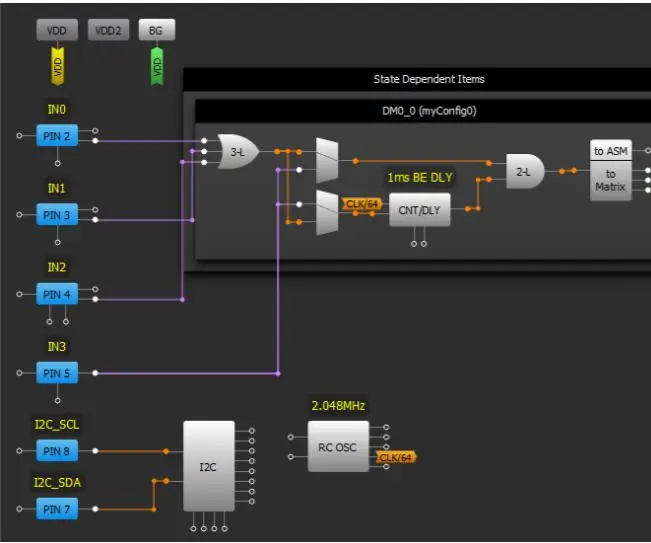
كتلة الذاكرة الديناميكية DIY: تقدم SLG46880 و SLG46881 العديد من الكتل الجديدة التي لم تظهر في أجهزة GreenPAK السابقة. تصف ملاحظة التطبيق هذه كتل الذاكرة الديناميكية (DM) وكيفية استخدامها. الميزة الرئيسية لكتل DM هي أنه يمكن إعادة تكوينها
تجربة إخراج رقمي من الجسم بنفسك: 6 خطوات

تجربة DIY Digital Out of Body: في هذا البرنامج التعليمي ، ستتعلم كيفية بناء نظام يتيح لك أن ترى كما لو كنت في مكان آخر. لقد سميت هذه التجربة الرقمية للخروج من الجسد لأن المرة الأولى التي فكرت فيها في هذا النظام كانت عندما كنت أمارس اليوجا وظننت أن
مصباح كتلة سؤال ماريو المنشط: 8 خطوات (بالصور)

Punch Activated Mario Question Block Lamp: كانت ألعاب Super Mario طفولتي. لطالما أردت الحصول على بعض الدعائم في الألعاب ، والآن بعد أن امتلكت الأدوات اللازمة للقيام بذلك ، قررت البدء في صنعها. أول ما يصل إلى قائمتي هو كتلة الأسئلة. تمكنت من صنع
